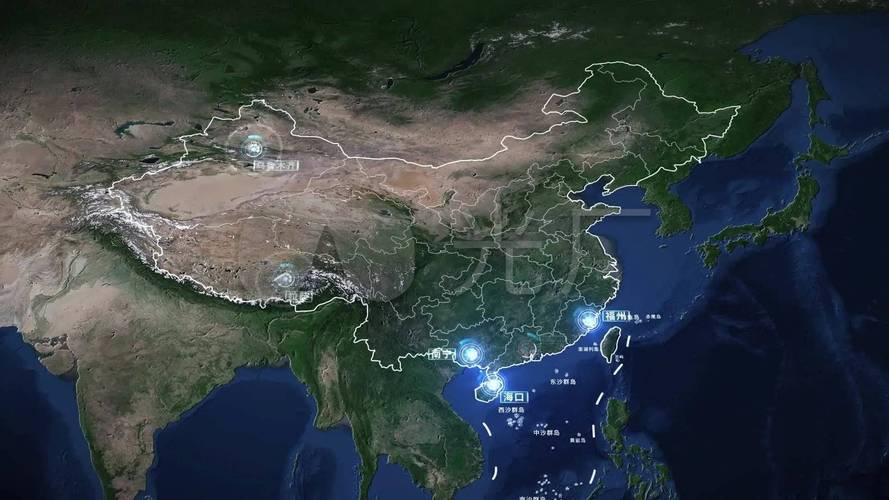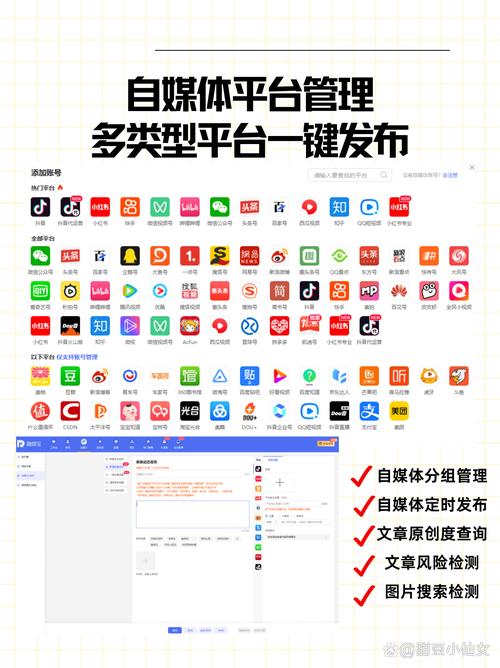我最近学了下这个PS CS2软件,就是想分享点实用的小白入门技巧。作为一个经常捣鼓各种工具的人,我寻思着,既然我自己也是从小白摸爬过来的,干脆做个指南帮新手快速上手。
开始整活前准备
我先在自己的老电脑上装了这个软件,版本是CS2。第一次打开时,看着满屏的按键,头都大了。不过我稳了稳神,点开桌面上的图标,屏幕跳出来一堆花里胡哨的窗口,就像开盲盒一样惊喜。
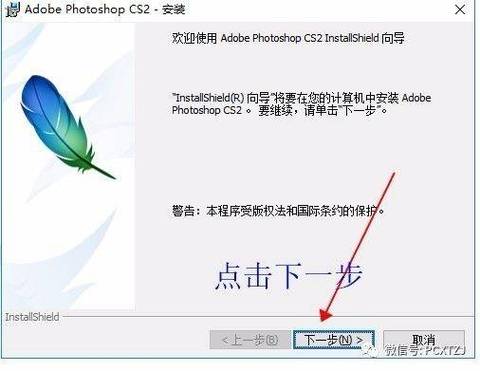
第一步:开个新画布试试手
我直接点左上角那个“文件”按钮,选择“新建”。弹出来个小框,我随便填了宽高数字,比如500和300,然后点确定。哇,一片白板出现,简单?这下就知道怎么开始画东西了。
第二步:摸摸工具栏那些宝贝
左手边的工具栏密密麻麻的,我开始瞎点一通。比如那个小刷子图标,是画画用的。点一下它,移到画布上划了几笔,真的能涂出颜色来!还有个小手形状的按钮是抓手工具,一拖画面就能移动,再也不怕找不着北了。

第三步:学选东西最管用
工具栏里有个小矩形的工具,我叫它选框工具。点一下它,在画布上拉个框,选中某个地方。然后,我再点顶部菜单的“编辑”——“剪切”,啪的一声,那部分内容就被剪掉了。练了两遍,发现这招特适合删东西,小白练熟就能轻松调图。
第四步:换个颜色玩一玩
下面有个俩彩色方块重叠的按钮,是填充颜色用的。我先选了喜欢的颜色,比如红彤彤那种,然后在画布上点了一下——整片区域就变色了!搞砸了也不怕,点撤销按钮就能返回上一步,简直就是新手救命稻草。

第五步:放大缩小搞造型
我找了个现成的图片拖进来玩,点中它,看到边框有小方块标记。拖那些方块,图片就忽大忽小。再点顶部“编辑”——“变换”——“旋转”,一转角度,图片歪歪扭扭地转起来了。试了几回,掌握好力道就能拍出帅气效果。
第六步:分层管理不混乱
右边那个像书页叠在一起的窗口,我开始不熟悉。点“新建图层”按钮,屏幕底下冒出一行新格子,我就把它当放东西的抽屉试玩。放点文字,再放张图,切换着隐藏显示,画面马上井井有条了。小白记住这个,省得全堆一起糊弄。
第七步:保存作品好收尾
干完活,我点回“文件”——“保存为”。跳出保存小窗,我取了个搞笑名字“我的大作”,选好存电脑的文件夹。这下,所有成果都妥妥的了。保存时注意别选错格式,比如JPEG最适合小白日常用。
折腾下来,我发现这七个步特简单,新手跟着我的路子走,基本五分钟就能玩转。虽然过程偶尔手残点错,但一路坚持,成就感满满!